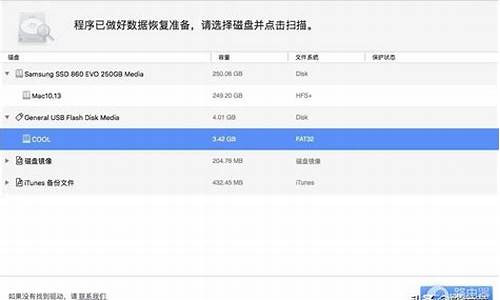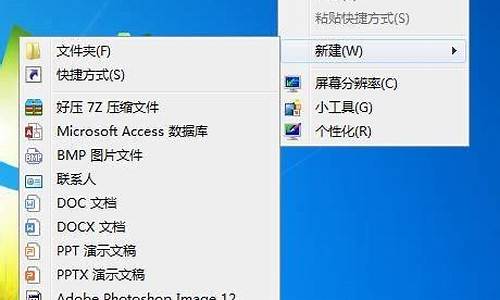电脑系统无法修复u盘-修复u盘失败
1.U盘突然无法识别怎么修复
2.u盘电脑不识别了如何修复
U盘突然无法识别怎么修复
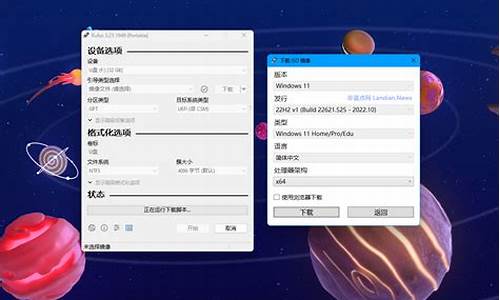
u盘无法识别怎么修复
一、系统的问题导致U盘无法识别
要解决这个问题我们首先就是要排除是系统问题还是U盘问题,而按照解决的难易程度,我们先解决系统软件问题,大致有几种情况会导致。
1、usb驱动无响应(症状是插入有提示音,U盘在别的机器上也能使用,在计算机中无磁盘),这种情况一般都是U盘驱动看起来正常,实际故障了,解决如下:
(1)、鼠标右键点击计算机图标,接着在列表中点击“属性”。然后在计算机管理器窗口中,点击“设备管理器”,
(2)、接着点击“通用串行总线控制”,找到USB Root Hub依次右击“USB Root Hub”,选择“禁用”,接着在右击选择“启用”。
2、驱动缺失(U盘插入有提示音,右下角提示未能成功安装驱动。),这种情况一般是被误卸载了usb驱动导致,解决如下:
一般这种情况操作系统没有任何反应,U盘也无法被识别到,并且之前U盘或USB设备都可以正常使用,那么这种情况下通常是电脑的USB驱动出现了问题,我们需要重新安装或修复USB驱动。
这个时候,我们右键点击“我的电脑”或“计算机”,然后选择“属性”,然后点击“设备管理器”,会看到USB驱动程序会有**的叹号,
(1)、在出现**叹号的USB驱动上右键点击,然后选择“更新驱动程序软件”,
(2)、点击“浏览计算机以查找驱动程序软件”,
(3)、如果你已经知道你要安装的U盘驱动程序所在的路径,你可以直接点击“浏览“,然后选择,之后可以点击下一步,然后等待驱动程序安装完毕即可;当然,如果你没有相应的USB驱动,则你可以点击“从计算机的设备驱动程序列表中选择”,然后点击“下一步”,
(4)、然后选中你要安装的USB驱动程序,点击“下一步”,
(5)、然后等待操作系统提示,“Windows已经成功地更新驱动程序文件”,即可安装成功,
(6)、此时,U盘已经可以正确在电脑的磁盘列表里面出现了,也可正常使用了;如果打开设备管理器,其他设备里依然有设备显示**叹号,再次重复上面的步骤即可。
u盘电脑不识别了如何修复
电脑识别不了u盘解决方法:
1、当我们把U盘接在前置的USB接口上时,有可能会发生系统无法识别U盘的故障,原因是前置接口可能无法提供足够的电压,此时我们可以尝试着将U盘插入到后置USB接口,应该就可以解决问题。
2、其次就是要确保U盘是否完好,可以将U盘接入到其他计算机中,如果其他计算机也无法识别的话,那么有可能是U盘已经损坏了,建议更换新的U盘。
3、然后打开计算机的安全卫士,进入到安全卫士的首页,在页面上方的菜单栏中可见“木马查杀”,
4、点击进入到木马查杀页面,在页面上可见全盘查杀,点击全盘查杀,对计算机进行木马查杀,防止因木马病毒导致U盘无法识别。
5、然后进入到安全卫士的功能大全页面,在页面上可见“系统急救箱”,
6、点击进入到系统急救箱页面,点击页面上的开始急救,对计算机系统进行深沉次的扫描,修复计算机的异常。
7、然后点击计算机左下角的开始,弹出开始的下拉子菜单,在子菜单中找到“运行”,
8、点击运行,弹出运行窗口页面,
9、在窗口中输入“regedit”,然后回车弹出注册表编辑器窗口,
10、在注册表编辑器中依次找到HEKY_LOCAL_MACHINE\SYSTEM\CurrentControlSet\Services\usbehci,
11、在usbehci项中找到Start数值,将Start数值数据设置为3,即可解决计算机无法识别U盘的问题了。
声明:本站所有文章资源内容,如无特殊说明或标注,均为采集网络资源。如若本站内容侵犯了原著者的合法权益,可联系本站删除。